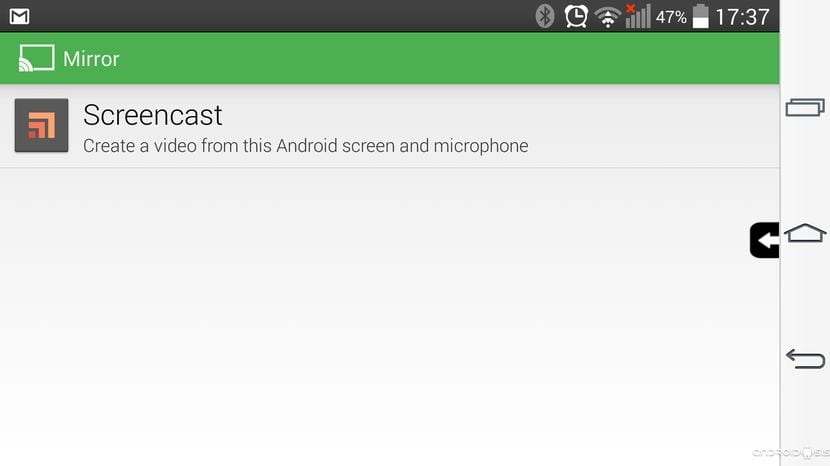
今日は私たちがしなければならない最良の方法のXNUMXつを紹介したいと思います Android画面のScreenCastを作成します、実行方法を見つけるためにマスターが必要になることがある不可能な構成の複雑なアプリケーションを使用する必要はありません。 問題のアプリケーションは完全に無料で、 ボタンをXNUMXつ押すと、録音が開始されます Androidの画面で、別のボタンをもう一度押して、進行中の録音を停止します。
アプリケーションの名前は ミラーベータ 次に、このセンセーショナルなアプリケーションが私たちのためにできることすべてを、私たちが想像できる最も簡単な方法で説明します。
ミラーベータをインストールするための要件
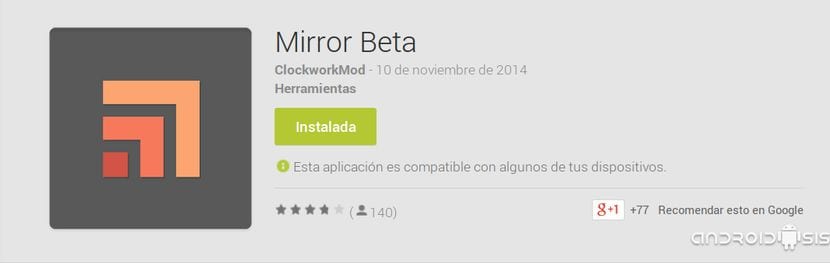
あなたが興味を持っているなら Android画面のScreenCastを作成します、または同じことですが、Android端末の画面で発生するすべてのことを音声付きでビデオに記録します。Android4.4キットカット以降のバージョンの端末が必要になることを最初に覚えておく必要があります。つまり、Android 5.0Lollipopです。
あなたがのユーザーである場合 A、あなたもそれが必要になります お使いの端末は以前にルート化されています アプリケーションを初めて起動するときから、システムパーティションに直接インストールする許可を求められます。これに対して、論理的には「はい」と言って、スーパーユーザーの許可を受け入れる必要があります。
それどころか、Android 5.0Lollipopユーザーはすでにそれを知っています «それらがあります»、Playストア自体からアプリケーションをダウンロードして、さらに面倒なことなく実行するだけで済みます。ご存知のとおり、Lollipopには次の機能が備わっています。 ターミナルをルート化せずにScreenCastを実行できるようにする.
ミラーベータはどのように機能しますか?
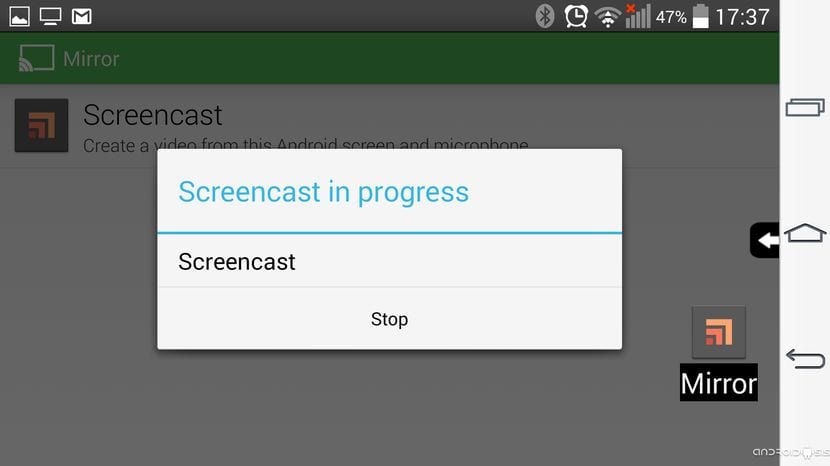
ミラーベータ版は、 シンプルなボタンをクリックして、アプリケーションを即座に起動します Androidターミナルの画面に調理中のすべてのものを記録し、タッチやさらには 高品質で録音する。 アプリケーションにはほとんどのAndroidアプリケーションのクラシック設定メニューすらないため、何も構成する必要はありません。
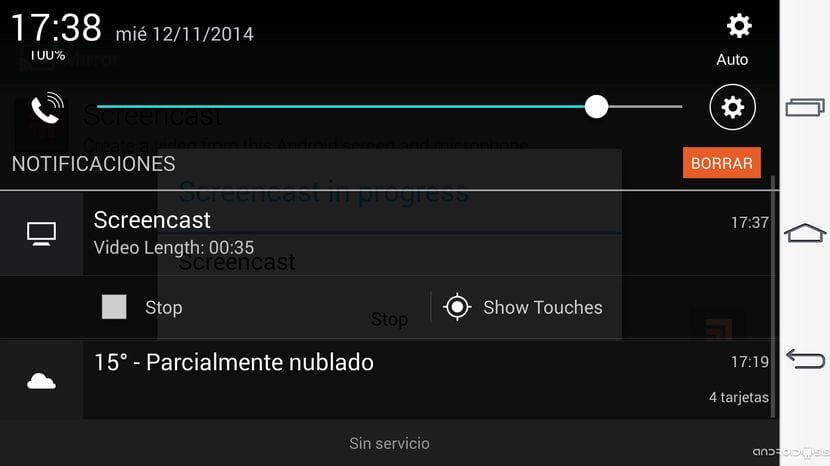
進行中の画面記録を停止するには、あなたがしなければならないのは タスクバーをスライドして、[停止]をクリックします。 次に、記録がどのように行われたかを表示または確認するには、Androidのタスクバーをもう一度クリックするだけで、次のことが可能になります。 私たちの創造物を迅速に共有する クリックするだけでも

アプリをインストールするためにマスターを実行する必要はありませんが、アプリをアンインストールするときのために準備してください。 私が見つけた唯一の方法は、ルートアンインストーラーでそれを行うことです。 何人かのユーザーが問題を報告しています。
その上、CM 7100、Franciscoを搭載した私のN11では機能しません。この記事でこれらの考えられる問題に注意してさらに数分書くと、深刻なカテゴリに到達することになります。